- Jei gausite spausdintuvo kaupiklio klaidą 0x800706b9, tikriausiai nieko negalėsite atsispausdinti.
- Sugadinti failai ar pasenę tvarkyklės gali būti priežastis, ir mes jums padėsime greitai jas išspręsti.
- Daugiau panašių vadovėlių galite rasti Skyrius „Spausdintuvo klaidos“ mūsų svetainėje.
- Kai tik kyla problemų dėl priedų, apsilankykite mūsų puslapyje Išorinių įrenginių centras ekspertų vadovams.

Ši programinė įranga leis jūsų tvarkyklėms veikti ir veikti, taip apsaugant jus nuo įprastų kompiuterio klaidų ir aparatūros gedimų. Dabar patikrinkite visus tvarkykles atlikdami 3 paprastus veiksmus:
- Atsisiųskite „DriverFix“ (patikrintas atsisiuntimo failas).
- Spustelėkite Paleiskite nuskaitymą rasti visus probleminius vairuotojus.
- Spustelėkite Atnaujinti tvarkykles gauti naujas versijas ir išvengti sistemos sutrikimų.
- „DriverFix“ atsisiuntė 0 skaitytojų šį mėnesį.
Daugelis vartotojų beveik kasdien naudojasi spausdintuvais, tačiau kai kurie vartotojai savo kompiuteryje pranešė apie spausdinimo kaupiklio klaidą 0x800706b9. Kaip tikėtasi, ši problema neleidžia spausdinti.
Visas klaidos pranešimas skelbia:
Klaida 0x800706b9: nėra pakankamai išteklių šiai operacijai atlikti
Kai kuriais atvejais sistema įspėja, kad ji negali pradėti veikti arba kad jai nepakanka išteklių.
Tos pačios klaidos būsenos variantai Šioje operacijoje nėra pakankamai vietos „Print Spooler“.
Visiems šiems atvejams parengėme sprendimų, kuriuos galite išbandyti, sąrašą, ir tikiuosi, kad problema bus išspręsta per trumpą laiką.
Kaip ištaisyti spausdinimo kaupiklio klaidą 0x800706b9?
- Atnaujinkite spausdintuvo tvarkykles
- Patikrinkite, ar sistemoje nėra kenkėjiškų programų
- Sukurkite naują vartotojo abonementą
- Pakeiskite savo registrą
- Iš naujo nustatyti „Winsock“
- Paleiskite spausdintuvo trikčių šalinimo įrankį
- Sustabdykite „Print Spooler“ paslaugą
- Atlikite sistemos atkūrimą
1. Atnaujinkite spausdintuvo tvarkykles
Įprasta, kad „Print Spooler“ klaida 0x800706b9 pasirodo, jei jūsų vairuotojai yra pasenę.
Kaip žinoma, jūsų sistemos tvarkyklės yra labai svarbus komponentas, o jei spausdintuvo tvarkyklės yra pasenusios arba sugadintos, galite susidurti su įvairiomis klaidomis.
Lengva pataisyti - atnaujinti tvarkykles. Norėdami tai padaryti, tiesiog turite rasti spausdintuvo modelį, apsilankyti gamintojo svetainėje ir atsisiųsti naujausias spausdintuvo tvarkykles.
Atsisiuntus ir įdiegus naujausią tvarkyklę, problema turėtų būti visiškai išspręsta, o spausdintuvas pradės veikti.
Atminkite, kad tvarkyklių atsisiuntimas rankiniu būdu kartais gali būti varginanti užduotis, ir daugelis vartotojų linkę naudoti trečiųjų šalių įrankius, pvz., „DriverFix“.
Tokiu būdu galite sutaupyti brangaus laiko ieškodami tinkamos programinės įrangos.
„DriverFix“ rekomenduos kiekvienai pasenusiai tvarkyklei tik suderinamą programinę įrangą. Nors galbūt nesate tikri, kurį pasirinkti, bet kuri parinktis bus saugus pasirinkimas.

„DriverFix“
Venkite netikėtų spausdintuvo klaidų, naudodami šį efektyvų įrankį išlaikydami visas pagrindines sistemos tvarkykles.
Apsilankykite svetainėje
2. Patikrinkite, ar sistemoje nėra kenkėjiškų programų
Keletas vartotojų pranešė, kad „Print Spooler“ klaidą 0x800706b9 sukėlė kenkėjiškų programų infekcija. Norėdami išspręsti šią problemą, patariama atlikti pilną sistemos nuskaitymą ir pašalinti visas kenkėjiškas programas iš kompiuterio.
Norėdami nuskaityti kompiuterį, galite naudoti bet kokią antivirusinę programą, tačiau atminkite, kad ne visi antivirusiniai įrankiai yra vienodai veiksmingi.
Todėl patariama naudoti patikimą antivirusinę programą, pvz „Bitdefender“. Ši antivirusinė programa siūlo naujos kartos aptikimo technologijas, kad suteiktų tik geriausią apsaugą.
Būkite tikri, kad jis ras bet kokią kenkėjišką programą ir pašalins ją iš jūsų įrenginio.
Nuskaitę ir pašalinę kenkėjišką programą, problema turėtų būti išspręsta.

„Bitdefender Antivirus Plus“
Kenkėjiška programa gali rimtai paveikti įvairius procesus, įskaitant spausdinimą, tačiau naudodami „Bitdefender“ esate saugūs nuo bet kokio tipo internetinių išpuolių.
Apsilankykite svetainėje
3. Sukurkite naują vartotojo abonementą
- Atidaryk Nustatymų programa ir eik į Sąskaitos skyrius.
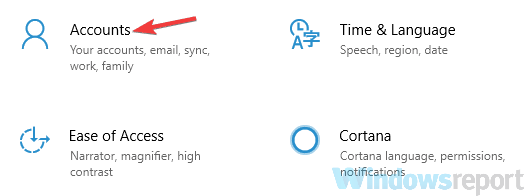
- Dabar pasirinkite Šeima ir kiti žmonės iš kairės srities.
- Spustelėkite Pridėkite ką nors kitą prie šio kompiuterio dešiniojoje srityje.

- Pasirinkite Neturiu šio asmens prisijungimo informacijos.
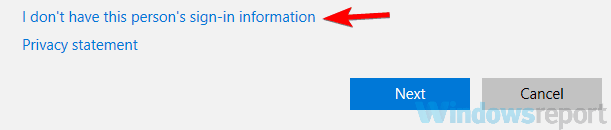
- Pasirinkite Pridėkite vartotoją be „Microsoft“ paskyros.
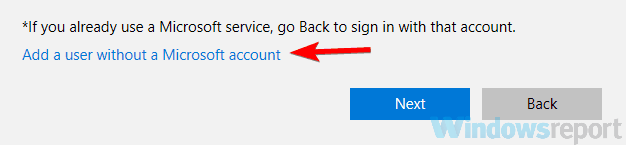
- Įveskite norimą vartotojo vardą ir slaptažodį ir spustelėkite Kitas.
Sukūrę naują vartotojo abonementą, pereikite prie jo. Jei problema nerodoma naujoje paskyroje, turite perkelti asmeninius failus į naują paskyrą ir pradėti naudoti ją, o ne seną.
4. Pakeiskite savo registrą
- Paspauskite „Windows“ raktas + R ir įeik regedit.
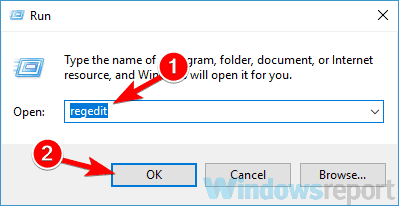
- Kairiojoje srityje pereikite prie šio rakto (jei norite, galite eksportuoti šį raktą ir naudoti jį kaip atsarginę kopiją, jei pakeitus registrą):
HKEY_LOCAL_MACHINESYSTEMCurrentControlSetServicesSpooler - Dešinėje srityje dukart spustelėkite „DependOnService“.
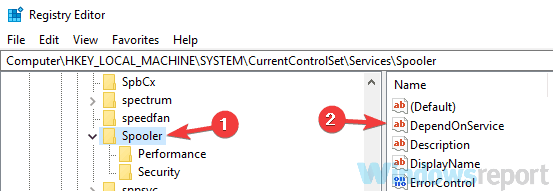
- Dabar ištrinkite http nuo Vertės duomenys lauką ir spustelėkite Gerai.
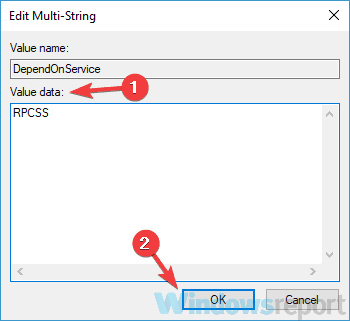
Atlikę šiuos pakeitimus, iš naujo paleiskite kompiuterį ir patikrinkite, ar problema vis dar išlieka.
Keli vartotojai pranešė, kad šis metodas jiems pasiteisino, todėl galbūt norėsite jį išbandyti. Tiesiog būkite atsargūs keisdami registrą ir kiekvienam atvejui sukurkite atsarginę kopiją.
5. Iš naujo nustatyti „Winsock“
- Paspauskite „Windows“ raktas + X ir pasirinkti Komandinė eilutė (Administratorius) iš meniu.

- Įveskite šią komandą ir paspauskite Enter:
netsh winsock reset - Tada iš naujo paleiskite kompiuterį.
Paleidus kompiuterį iš naujo, patikrinkite, ar problema vis dar išlieka. Pora vartotojų išsprendė šią problemą vykdydami šią komandą, todėl būtinai išbandykite.
6. Paleiskite spausdintuvo trikčių šalinimo įrankį
- Atidarykite programą „Nustatymai“ ir eikite į Atnaujinimas ir sauga skyrius.
- Pasirinkite Trikčių šalinimas iš meniu kairėje.
- Eiti į Spausdintuvas ir spustelėkite Paleiskite trikčių šalinimo įrankį mygtuką.
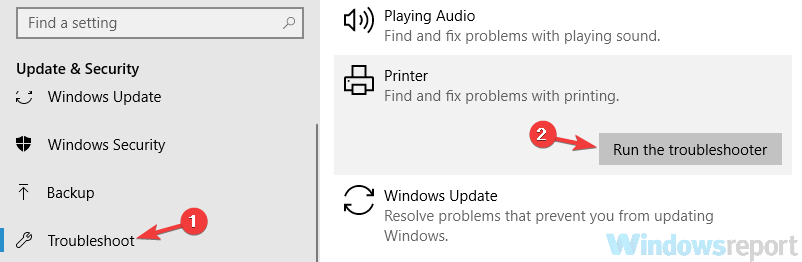
- Dabar prasidės trikčių šalinimo procesas. Vykdykite ekrane pateikiamas instrukcijas, kad jį užbaigtumėte.
Baigę trikčių diagnostiką, patikrinkite, ar išspręsta jūsų spausdintuvo problema. Trikčių šalinimo įrankis gali būti ne pats efektyviausias sprendimas, tačiau jei jūsų sistemoje yra šiek tiek nesklandumų, galite tai išspręsti naudodami šį sprendimą.
7. Sustabdykite „Print Spooler“ paslaugą
- Paspauskite „Windows“ raktas + R ir įeik paslaugos.msc.
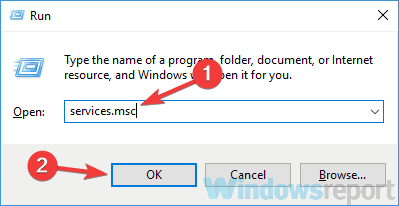
- Raskite „Print Spooler“ paslaugą sąraše, dešiniuoju pelės mygtuku spustelėkite ją ir pasirinkite Sustabdyti iš meniu.
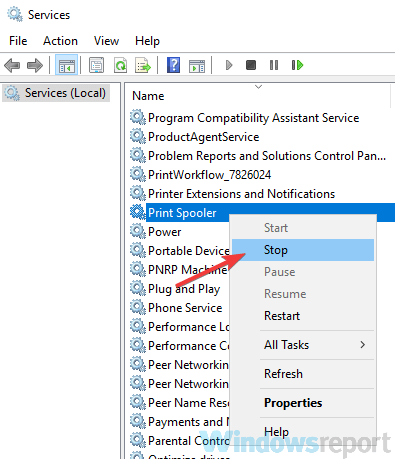
- Sumažinkite Paslaugos langas.
- Dabar atidaryta „File Explorer“ ir adreso juostoje įklijuokite:
C: „Windows“ sistemos 32 telpa PRINTERIAI - Kai pasirodys patvirtinimo pranešimas, spustelėkite Tęsti.
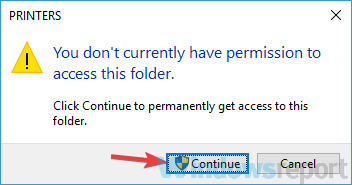
- Įvedę aplanką PRINTERS, ištrinkite visus failus iš jo ir uždarykite „File Explorer“.
- Grįžkite į „Services“ langą, dešiniuoju pelės mygtuku spustelėkite „Print Spooler“ paslaugą ir pasirinkite Pradėti iš meniu.
Tai padarius, problema turėtų būti išspręsta ir vėl galėsite spausdinti be jokių problemų.
8. Atlikite sistemos atkūrimą
- Tipas sistemos atkūrimo paieškos laukelyje.
- Dabar pasirinkite Sukurkite atkūrimo tašką iš sąrašo.
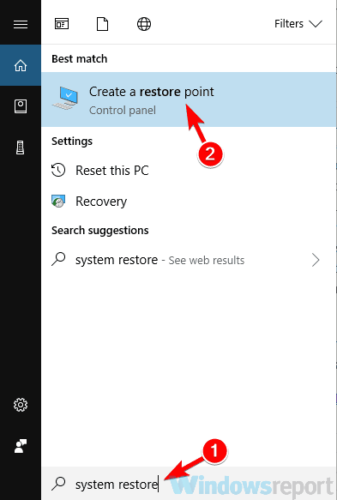
- Spustelėkite Sistemos atkūrimo mygtuką.
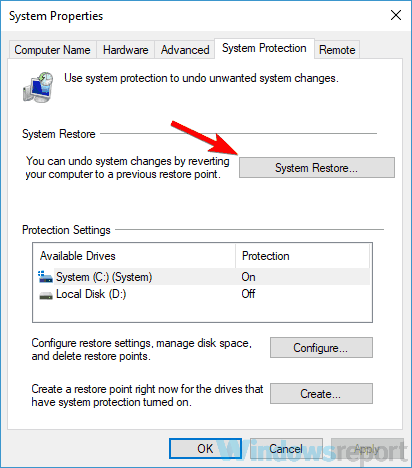
- Paspauskite Kitas mygtuką tęsti.
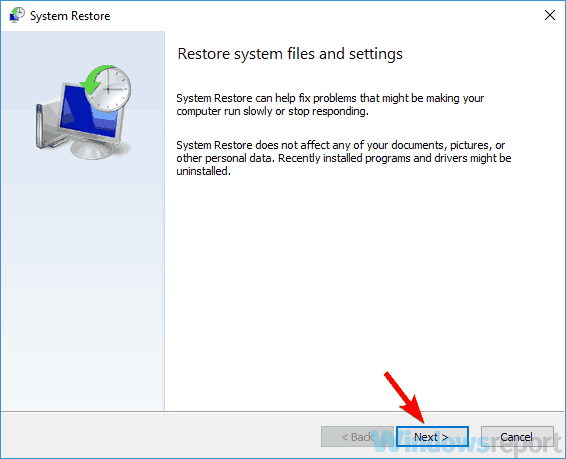
- Bus rodomas galimų atkūrimo taškų sąrašas. Jei yra, patikrinkite Rodyti daugiau atkūrimo taškų variantą. Pasirinkite norimą atkūrimo tašką ir spustelėkite Kitas.
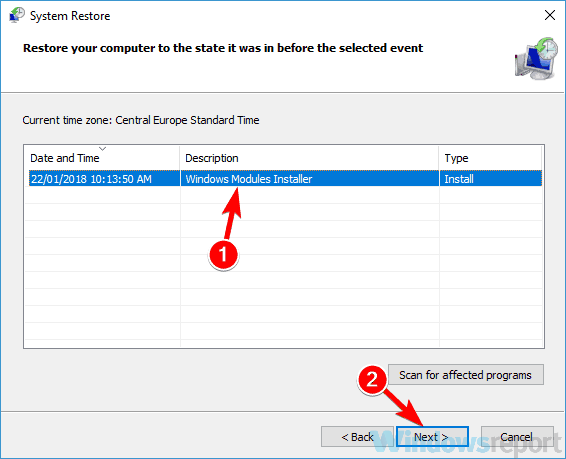
- Vykdykite ekrane pateikiamas instrukcijas, kad užbaigtumėte atkūrimo procesą.
Atlikus sistemos atkūrimą, problema turėtų būti visiškai išspręsta, o spausdintuvas vėl pradės veikti.
Nepriklausomai nuo to, kokia buvo šio klausimo priežastis, tikimės, kad jums pavyko išspręsti spausdinimo klaidą pasinaudojus vienu iš mūsų sprendimų. Jūsų atsiliepimai yra laukiami ir galite susisiekti su mumis naudodami toliau pateiktą komentarų skiltį.




